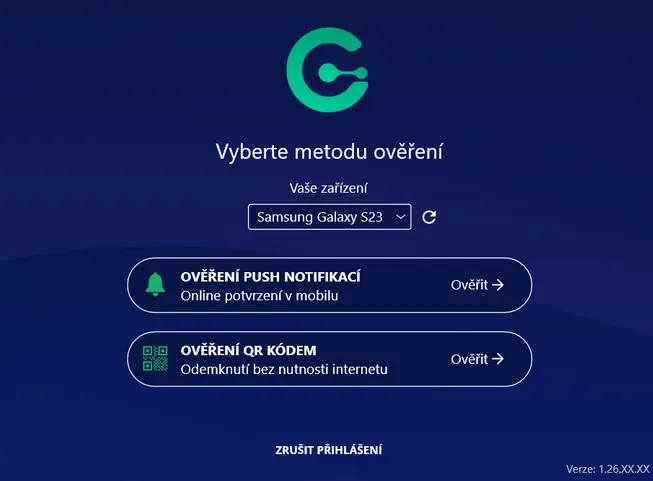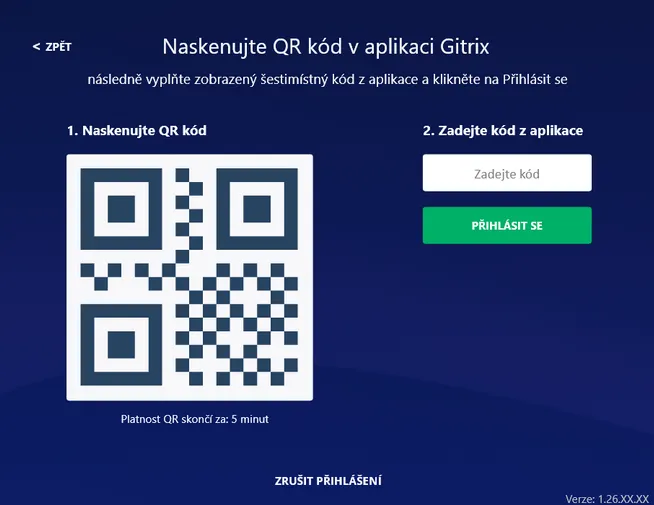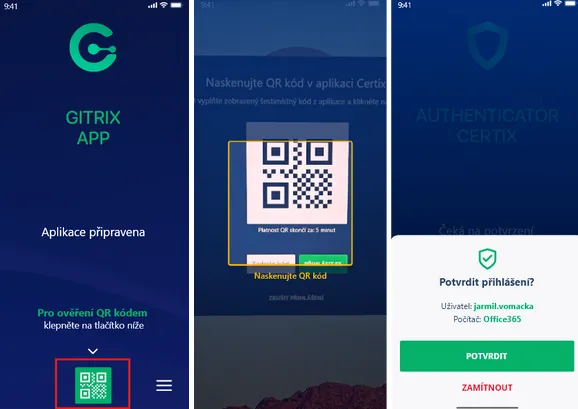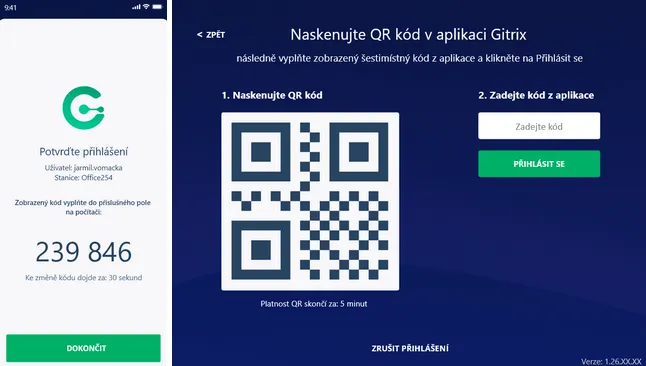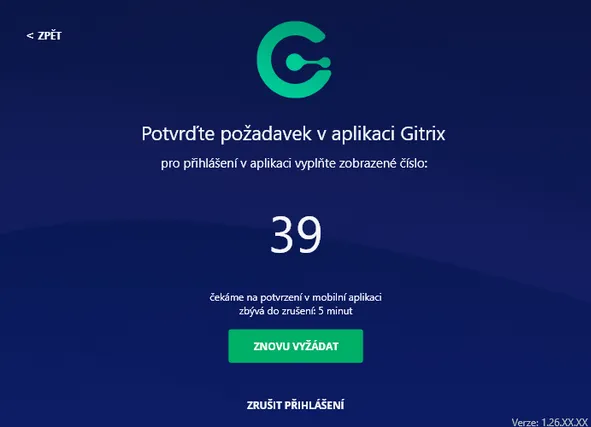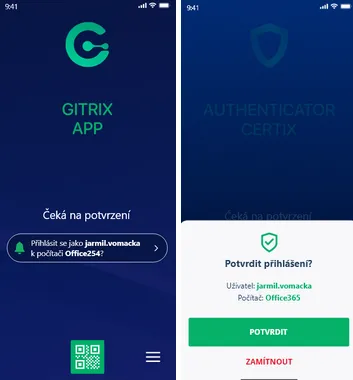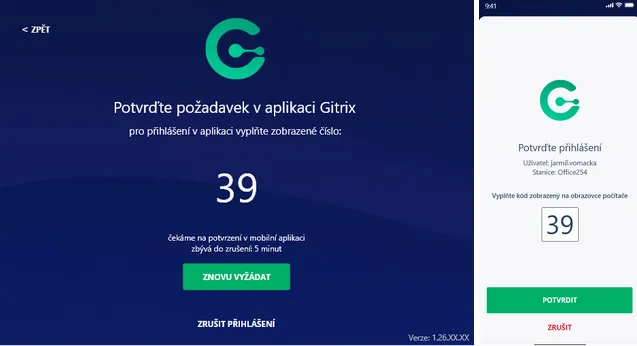Přihlášení pomocí mobilu
Pro možnost dvoufaktorového přihlašování prostřednictvím mobilní aplikace na Vašem počítači je nutné mít nainstalovaný GITRIX Login Provider (instalaci běžně zajišťuje IT oddělení Vaší organizace).
Na přihlašovací obrazovce Windows zvolte Možnosti přihlášení – tento způsob by měl být výchozí (záleží na konfiguraci počítače, kterou definuje IT oddělení). Mezi možnostmi se nachází tato ikona:
Klikněte na tuto ikonu. Nad polem pro zadání hesla by se nyní měl zobrazit text:
Přihlášení s 2FA
🎥 Video návod
Section titled “🎥 Video návod”Chcete-li vidět celý postup názorně, podívejte se na následující video:
🧑💻 Postup přihlášení
Section titled “🧑💻 Postup přihlášení”- Zadejte své běžné heslo do Windows.
- Pokud bylo heslo správně, zobrazí se okno pro výběr metody ověření.
- Pokud máte registrováno více zařízení, vyberte to, které chcete použít. Automaticky je předvybrané poslední použité zařízení.
- V dalším kroku vyberte jednu z dostupných metod ověření (zobrazí se pouze ty, pro které máte vydané klíče).
📷 Ověření QR kódem (offline)
Section titled “📷 Ověření QR kódem (offline)”- Zobrazí se okno s vygenerovaným QR kódem.
- V mobilní aplikaci klikněte na hlavní ikonu pro načtení QR (ve spodní části obrazovky).
- Naskenujte QR kód.
- Potvrďte přihlášení pomocí biometrie (otisk prstu / obličej) nebo kódu.
- Zobrazí se číselný kód – opište jej do pole na počítači a klikněte na PŘIHLÁSIT SE.
- Pokud byl kód zadán správně, proběhne bezpečné přihlášení.
📲 Ověření PUSH notifikací (online)
Section titled “📲 Ověření PUSH notifikací (online)”- Zobrazí se okno s dvouciferným kódem.
- Na Váš mobil dorazí push notifikace.
- Otevřete notifikaci (z notifikačního centra nebo přímo v aplikaci GITRIX).
- Potvrďte přihlášení.
- V aplikaci zadejte dvouciferný kód, který vidíte na obrazovce počítače.
- Potvrďte a ověřte svoji identitu (např. pomocí biometriky).
- Pokud je vše správně, proběhne bezpečné přihlášení.